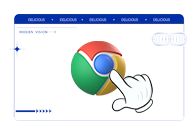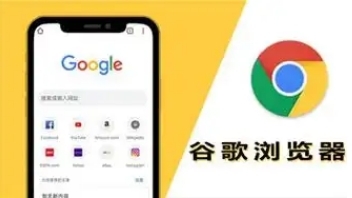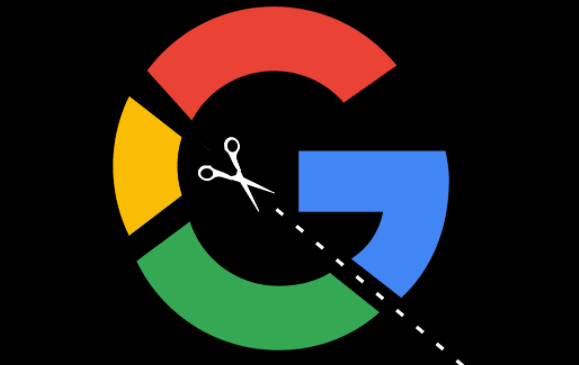详情介绍
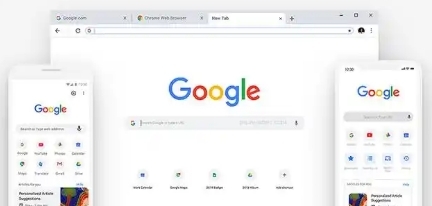
首先,我们需要打开 Google 浏览器。在浏览器的右上角,有一个由三个垂直排列的点组成的菜单图标,点击它。在弹出的下拉菜单中,选择“更多工具”选项,然后在展开的子菜单里点击“开发者工具”。这时,浏览器界面会分为左右两部分,右侧部分就是开发者工具的界面。
进入开发者工具界面后,我们可以看到多个不同的标签页,如“Elements”“Console”“Sources”等。其中,“Elements”标签页主要用于查看和编辑页面的 HTML 和 CSS 代码。在这里,你可以通过鼠标点击页面元素,在左侧的 HTML 结构树中找到对应的元素,并查看其样式属性和相关的 CSS 代码。如果需要修改元素的样式,可以直接在样式面板中进行调整,页面会实时显示修改后的效果。
“Console”标签页则用于显示浏览器控制台输出的信息,包括 JavaScript 代码的执行结果、错误信息等。当你在页面中使用了 JavaScript 代码时,如果出现了错误或者想要查看某些变量的值,就可以在控制台中输入相应的代码进行调试和查看。例如,你可以在控制台中输入“console.log(某个变量)”来输出变量的值,以便快速定位问题。
“Sources”标签页主要用于查看和调试页面所加载的脚本文件,包括 JavaScript 文件和 CSS 文件等。在这里,你可以对脚本文件进行断点调试,即设置一个标记,当程序执行到这个标记时会暂停执行,方便你逐行检查代码的执行情况和变量的值。这对于排查复杂的 JavaScript 逻辑错误非常有帮助。
除了以上这些常用的标签页外,Google 浏览器的开发者工具还提供了其他一些功能,如“Network”标签页用于查看网络请求的情况,包括请求的 URL、状态码、响应时间等;“Performance”标签页用于分析页面的性能,找出性能瓶颈并进行优化。
在使用开发者工具进行页面调试时,还可以利用一些快捷键来提高操作效率。例如,按下“Ctrl + Shift + I”(Windows/Linux)或“Command + Option + I”(Mac)可以快速打开开发者工具;按下“F5”键可以刷新页面并重新加载开发者工具;按下“Ctrl + M”(Windows/Linux)或“Command + Option + M”(Mac)可以在元素选择模式下切换鼠标指针,方便快速选择页面元素。
总之,Google 浏览器的开发者工具是一款强大且实用的页面调试工具,通过熟练掌握其使用方法,能够帮助我们更高效地进行网页开发和调试工作,确保页面的正确性和性能优化。无论是初学者还是有经验的开发者,都可以从中受益匪浅。